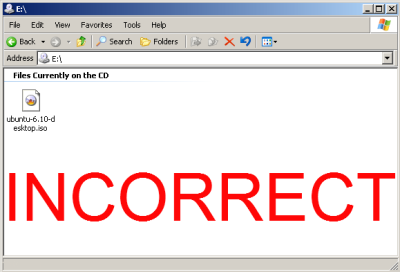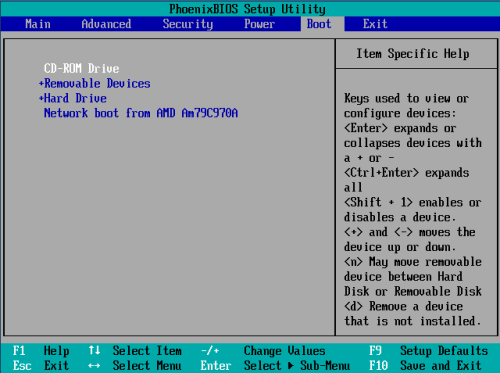特殊:Badtitle/NS100:BootFromCD/zh:修订间差异
无编辑摘要 |
无编辑摘要 |
||
| 第1行: | 第1行: | ||
{{From|https://help.ubuntu.com/community/BootFromCD}} {{Translator|ekeng}} {{Verifier|onionskin}} {{Languages|UbuntuHelp:BootFromCD}} | |||
<br> | |||
== 从光盘启动的常见问题 == | == 从光盘启动的常见问题 == | ||
当要从光盘安装 Ubuntu 或试用当前版本的 Ubuntu 时,您的计算机需要能够从光盘启动。通常只要将光盘放入光驱里,然後重启计算机就可以了。有时可能会出现问题,或出现意外情况。这里列出了一些常见的问题以及解决方法。 | |||
=== 光盘没有准确刻录 === | === 光盘没有准确刻录 === | ||
请检查并确定您的光盘被准确地刻录了。如果您用的是从 [https://shipit.ubuntu.com Ubuntu ShipIt] 寄来的光盘,就没有必要担心这个了。如果您从 [http://www.ubuntu.com/download/ Ubuntu 官方下载页]下载的ISO镜像还没刻录,请点击这里:[https://help.ubuntu.com/community/BurningIsoHowto 如何刻录ISO镜像]。 | |||
在您的当前操作系统打开您刻录的光盘,您应该会看到多个目录和文件,而不是单个的.iso文件。如果您浏览光盘时只看到单个的.iso文件,那就是刻录方式错误,您应该按这里的方法[https://help.ubuntu.com/community/BurningIsoHowto 如何刻录ISO镜像]重新刻录。 | |||
* 正确的光盘文件 | * 正确的光盘文件 | ||
* 错误的光盘文件(您应该按这里的方法[https://help.ubuntu.com/community/BurningIsoHowto | https://help.ubuntu.com/community/BootFromCD?action=AttachFile&do=get&target=correctcd.png | ||
* 错误的光盘文件(您应该按这里的方法[https://help.ubuntu.com/community/BurningIsoHowto 如何刻录ISO镜像]重新刻录) | |||
https://help.ubuntu.com/community/BootFromCD?action=AttachFile&do=get&target=incorrectcd.png | |||
=== BIOS 没有设置成从光盘启动 === | === BIOS 没有设置成从光盘启动 === | ||
一些计算机是直接从硬盘启动的。很简单,进入 BIOS,设定从 CD-ROM 启动,并要确定它启动次序在硬盘启动之前。 | |||
通常进入 BIOS 的方法是在计算机启动是按 DELETE 键(这似乎成为标准了)。在其他老式机上是用不同的键或组合键,例如 ESC, F1, F2, F10, Ctrl-Esc, Alt-Esc, Ctrl-Alt-Esc, Ctrl-Alt-Enter, Ins 甚至其他键。您需要一直按着或者按多次。了解细节的最好方法是参看用户手册或查看产品网站。 | |||
* 常见的启动 BIOS 界面(注意 'press DEL to enter SETUP'这行信息) | |||
https://help.ubuntu.com/community/BootFromCD?action=AttachFile&do=get&target=poweronbios.jpg | |||
* | * 一个典型 BIOS 启动菜单界面 | ||
=== | https://help.ubuntu.com/community/BootFromCD?action=AttachFile&do=get&target=biosbootmenu.png | ||
=== 计算机需要你按下某个键便可以设置从 CD 启动 === | |||
某些计算机要求你按下一个键使它能够从 CD 驱动器启动,最好的帮助信息是从你的计算机手册或计算机制造厂商网站获得。也可以尝试以下几个常用的键。 | |||
苹果计算机或其它计算机: 重新启动后按下 C 键。 | |||
东芝 Toshiba, IBM 或其它计算机: 重新启动后按 F12 进入启动菜单[boot menu]并选择CD-ROM。 | |||
其它个人计算机: 重新启动后按 TAB 键进入启动菜单[boot menu]并选择。 | |||
<br> | |||
https://help.ubuntu.com/community/BootFromCD?action=AttachFile&do=get&target=escbiosbootmenu.png | |||
=== 当一台计算机拥有多个 CD/DVD 驱动器时 === | |||
某些计算机当拥有超过两个或两个以上的 CD/DVD 驱动器时,这台计算机只允许启动一个 CD/DVD 驱动器,所以请重新启动计算机并尝试一下分别从不同的驱动器启动。 | |||
=== BIOS 中没有设置从 CD/DVD 驱动器启动的选项 === | |||
您可以下载 [http://en.wikipedia.org/wiki/RaWrite2 rawrite2.exe] (可在 DOS 3.2 或更高版本中运行) 和 Smart Boot Manager sbm.bin(用 google 搜索或从你的 Ubuntu CD 的安装目录) 并拷贝到同一个文件夹。准备一张空白软盘,插入软盘驱动器并运行 rawrite2.exe。然后用这个程序生成后的软盘,插入无法从CD启动的计算机。确认您的 BIOS 设置成从软盘启动并启动计算机。然后会出现一个菜单,选择 CD-ROM 并按回车[Enter],就可从 CD 启动。 | |||
=== CD 驱动器不支持从 CD 启动 (老式驱动器) === | |||
一些老的驱动器不支持从 CD 启动,您可以买一个新的或者借一个,也可以尝试按上述 'BIOS 中没有设置从CD/DVD驱动器启动的选项' 的方法来解决问题。 | |||
---- | ---- | ||
[[ | [[Category:CategoryDocumentation]] [[Category:UbuntuHelp]] | ||
[[ | |||
2007年12月28日 (五) 14:29的最新版本
| 文章出处: |
{{#if: | {{{2}}} | https://help.ubuntu.com/community/BootFromCD }} |
| 点击翻译: |
English {{#ifexist: {{#if: UbuntuHelp:BootFromCD | UbuntuHelp:BootFromCD | {{#if: | :}}BootFromCD/zh}}/af | • {{#if: UbuntuHelp:BootFromCD|Afrikaans| [[::BootFromCD/zh/af|Afrikaans]]}}|}} {{#ifexist: {{#if: UbuntuHelp:BootFromCD | UbuntuHelp:BootFromCD | {{#if: | :}}BootFromCD/zh}}/ar | • {{#if: UbuntuHelp:BootFromCD|العربية| [[::BootFromCD/zh/ar|العربية]]}}|}} {{#ifexist: {{#if: UbuntuHelp:BootFromCD | UbuntuHelp:BootFromCD | {{#if: | :}}BootFromCD/zh}}/az | • {{#if: UbuntuHelp:BootFromCD|azərbaycanca| [[::BootFromCD/zh/az|azərbaycanca]]}}|}} {{#ifexist: {{#if: UbuntuHelp:BootFromCD | UbuntuHelp:BootFromCD | {{#if: | :}}BootFromCD/zh}}/bcc | • {{#if: UbuntuHelp:BootFromCD|جهلسری بلوچی| [[::BootFromCD/zh/bcc|جهلسری بلوچی]]}}|}} {{#ifexist: {{#if: UbuntuHelp:BootFromCD | UbuntuHelp:BootFromCD | {{#if: | :}}BootFromCD/zh}}/bg | • {{#if: UbuntuHelp:BootFromCD|български| [[::BootFromCD/zh/bg|български]]}}|}} {{#ifexist: {{#if: UbuntuHelp:BootFromCD | UbuntuHelp:BootFromCD | {{#if: | :}}BootFromCD/zh}}/br | • {{#if: UbuntuHelp:BootFromCD|brezhoneg| [[::BootFromCD/zh/br|brezhoneg]]}}|}} {{#ifexist: {{#if: UbuntuHelp:BootFromCD | UbuntuHelp:BootFromCD | {{#if: | :}}BootFromCD/zh}}/ca | • {{#if: UbuntuHelp:BootFromCD|català| [[::BootFromCD/zh/ca|català]]}}|}} {{#ifexist: {{#if: UbuntuHelp:BootFromCD | UbuntuHelp:BootFromCD | {{#if: | :}}BootFromCD/zh}}/cs | • {{#if: UbuntuHelp:BootFromCD|čeština| [[::BootFromCD/zh/cs|čeština]]}}|}} {{#ifexist: {{#if: UbuntuHelp:BootFromCD | UbuntuHelp:BootFromCD | {{#if: | :}}BootFromCD/zh}}/de | • {{#if: UbuntuHelp:BootFromCD|Deutsch| [[::BootFromCD/zh/de|Deutsch]]}}|}} {{#ifexist: {{#if: UbuntuHelp:BootFromCD | UbuntuHelp:BootFromCD | {{#if: | :}}BootFromCD/zh}}/el | • {{#if: UbuntuHelp:BootFromCD|Ελληνικά| [[::BootFromCD/zh/el|Ελληνικά]]}}|}} {{#ifexist: {{#if: UbuntuHelp:BootFromCD | UbuntuHelp:BootFromCD | {{#if: | :}}BootFromCD/zh}}/es | • {{#if: UbuntuHelp:BootFromCD|español| [[::BootFromCD/zh/es|español]]}}|}} {{#ifexist: {{#if: UbuntuHelp:BootFromCD | UbuntuHelp:BootFromCD | {{#if: | :}}BootFromCD/zh}}/fa | • {{#if: UbuntuHelp:BootFromCD|فارسی| [[::BootFromCD/zh/fa|فارسی]]}}|}} {{#ifexist: {{#if: UbuntuHelp:BootFromCD | UbuntuHelp:BootFromCD | {{#if: | :}}BootFromCD/zh}}/fi | • {{#if: UbuntuHelp:BootFromCD|suomi| [[::BootFromCD/zh/fi|suomi]]}}|}} {{#ifexist: {{#if: UbuntuHelp:BootFromCD | UbuntuHelp:BootFromCD | {{#if: | :}}BootFromCD/zh}}/fr | • {{#if: UbuntuHelp:BootFromCD|français| [[::BootFromCD/zh/fr|français]]}}|}} {{#ifexist: {{#if: UbuntuHelp:BootFromCD | UbuntuHelp:BootFromCD | {{#if: | :}}BootFromCD/zh}}/gu | • {{#if: UbuntuHelp:BootFromCD|ગુજરાતી| [[::BootFromCD/zh/gu|ગુજરાતી]]}}|}} {{#ifexist: {{#if: UbuntuHelp:BootFromCD | UbuntuHelp:BootFromCD | {{#if: | :}}BootFromCD/zh}}/he | • {{#if: UbuntuHelp:BootFromCD|עברית| [[::BootFromCD/zh/he|עברית]]}}|}} {{#ifexist: {{#if: UbuntuHelp:BootFromCD | UbuntuHelp:BootFromCD | {{#if: | :}}BootFromCD/zh}}/hu | • {{#if: UbuntuHelp:BootFromCD|magyar| [[::BootFromCD/zh/hu|magyar]]}}|}} {{#ifexist: {{#if: UbuntuHelp:BootFromCD | UbuntuHelp:BootFromCD | {{#if: | :}}BootFromCD/zh}}/id | • {{#if: UbuntuHelp:BootFromCD|Bahasa Indonesia| [[::BootFromCD/zh/id|Bahasa Indonesia]]}}|}} {{#ifexist: {{#if: UbuntuHelp:BootFromCD | UbuntuHelp:BootFromCD | {{#if: | :}}BootFromCD/zh}}/it | • {{#if: UbuntuHelp:BootFromCD|italiano| [[::BootFromCD/zh/it|italiano]]}}|}} {{#ifexist: {{#if: UbuntuHelp:BootFromCD | UbuntuHelp:BootFromCD | {{#if: | :}}BootFromCD/zh}}/ja | • {{#if: UbuntuHelp:BootFromCD|日本語| [[::BootFromCD/zh/ja|日本語]]}}|}} {{#ifexist: {{#if: UbuntuHelp:BootFromCD | UbuntuHelp:BootFromCD | {{#if: | :}}BootFromCD/zh}}/ko | • {{#if: UbuntuHelp:BootFromCD|한국어| [[::BootFromCD/zh/ko|한국어]]}}|}} {{#ifexist: {{#if: UbuntuHelp:BootFromCD | UbuntuHelp:BootFromCD | {{#if: | :}}BootFromCD/zh}}/ksh | • {{#if: UbuntuHelp:BootFromCD|Ripoarisch| [[::BootFromCD/zh/ksh|Ripoarisch]]}}|}} {{#ifexist: {{#if: UbuntuHelp:BootFromCD | UbuntuHelp:BootFromCD | {{#if: | :}}BootFromCD/zh}}/mr | • {{#if: UbuntuHelp:BootFromCD|मराठी| [[::BootFromCD/zh/mr|मराठी]]}}|}} {{#ifexist: {{#if: UbuntuHelp:BootFromCD | UbuntuHelp:BootFromCD | {{#if: | :}}BootFromCD/zh}}/ms | • {{#if: UbuntuHelp:BootFromCD|Bahasa Melayu| [[::BootFromCD/zh/ms|Bahasa Melayu]]}}|}} {{#ifexist: {{#if: UbuntuHelp:BootFromCD | UbuntuHelp:BootFromCD | {{#if: | :}}BootFromCD/zh}}/nl | • {{#if: UbuntuHelp:BootFromCD|Nederlands| [[::BootFromCD/zh/nl|Nederlands]]}}|}} {{#ifexist: {{#if: UbuntuHelp:BootFromCD | UbuntuHelp:BootFromCD | {{#if: | :}}BootFromCD/zh}}/no | • {{#if: UbuntuHelp:BootFromCD|norsk| [[::BootFromCD/zh/no|norsk]]}}|}} {{#ifexist: {{#if: UbuntuHelp:BootFromCD | UbuntuHelp:BootFromCD | {{#if: | :}}BootFromCD/zh}}/oc | • {{#if: UbuntuHelp:BootFromCD|occitan| [[::BootFromCD/zh/oc|occitan]]}}|}} {{#ifexist: {{#if: UbuntuHelp:BootFromCD | UbuntuHelp:BootFromCD | {{#if: | :}}BootFromCD/zh}}/pl | • {{#if: UbuntuHelp:BootFromCD|polski| [[::BootFromCD/zh/pl|polski]]}}|}} {{#ifexist: {{#if: UbuntuHelp:BootFromCD | UbuntuHelp:BootFromCD | {{#if: | :}}BootFromCD/zh}}/pt | • {{#if: UbuntuHelp:BootFromCD|português| [[::BootFromCD/zh/pt|português]]}}|}} {{#ifexist: {{#if: UbuntuHelp:BootFromCD | UbuntuHelp:BootFromCD | {{#if: | :}}BootFromCD/zh}}/ro | • {{#if: UbuntuHelp:BootFromCD|română| [[::BootFromCD/zh/ro|română]]}}|}} {{#ifexist: {{#if: UbuntuHelp:BootFromCD | UbuntuHelp:BootFromCD | {{#if: | :}}BootFromCD/zh}}/ru | • {{#if: UbuntuHelp:BootFromCD|русский| [[::BootFromCD/zh/ru|русский]]}}|}} {{#ifexist: {{#if: UbuntuHelp:BootFromCD | UbuntuHelp:BootFromCD | {{#if: | :}}BootFromCD/zh}}/si | • {{#if: UbuntuHelp:BootFromCD|සිංහල| [[::BootFromCD/zh/si|සිංහල]]}}|}} {{#ifexist: {{#if: UbuntuHelp:BootFromCD | UbuntuHelp:BootFromCD | {{#if: | :}}BootFromCD/zh}}/sq | • {{#if: UbuntuHelp:BootFromCD|shqip| [[::BootFromCD/zh/sq|shqip]]}}|}} {{#ifexist: {{#if: UbuntuHelp:BootFromCD | UbuntuHelp:BootFromCD | {{#if: | :}}BootFromCD/zh}}/sr | • {{#if: UbuntuHelp:BootFromCD|српски / srpski| [[::BootFromCD/zh/sr|српски / srpski]]}}|}} {{#ifexist: {{#if: UbuntuHelp:BootFromCD | UbuntuHelp:BootFromCD | {{#if: | :}}BootFromCD/zh}}/sv | • {{#if: UbuntuHelp:BootFromCD|svenska| [[::BootFromCD/zh/sv|svenska]]}}|}} {{#ifexist: {{#if: UbuntuHelp:BootFromCD | UbuntuHelp:BootFromCD | {{#if: | :}}BootFromCD/zh}}/th | • {{#if: UbuntuHelp:BootFromCD|ไทย| [[::BootFromCD/zh/th|ไทย]]}}|}} {{#ifexist: {{#if: UbuntuHelp:BootFromCD | UbuntuHelp:BootFromCD | {{#if: | :}}BootFromCD/zh}}/tr | • {{#if: UbuntuHelp:BootFromCD|Türkçe| [[::BootFromCD/zh/tr|Türkçe]]}}|}} {{#ifexist: {{#if: UbuntuHelp:BootFromCD | UbuntuHelp:BootFromCD | {{#if: | :}}BootFromCD/zh}}/vi | • {{#if: UbuntuHelp:BootFromCD|Tiếng Việt| [[::BootFromCD/zh/vi|Tiếng Việt]]}}|}} {{#ifexist: {{#if: UbuntuHelp:BootFromCD | UbuntuHelp:BootFromCD | {{#if: | :}}BootFromCD/zh}}/yue | • {{#if: UbuntuHelp:BootFromCD|粵語| [[::BootFromCD/zh/yue|粵語]]}}|}} {{#ifexist: {{#if: UbuntuHelp:BootFromCD | UbuntuHelp:BootFromCD | {{#if: | :}}BootFromCD/zh}}/zh | • {{#if: UbuntuHelp:BootFromCD|中文| [[::BootFromCD/zh/zh|中文]]}}|}} {{#ifexist: {{#if: UbuntuHelp:BootFromCD | UbuntuHelp:BootFromCD | {{#if: | :}}BootFromCD/zh}}/zh-hans | • {{#if: UbuntuHelp:BootFromCD|中文(简体)| [[::BootFromCD/zh/zh-hans|中文(简体)]]}}|}} {{#ifexist: {{#if: UbuntuHelp:BootFromCD | UbuntuHelp:BootFromCD | {{#if: | :}}BootFromCD/zh}}/zh-hant | • {{#if: UbuntuHelp:BootFromCD|中文(繁體)| [[::BootFromCD/zh/zh-hant|中文(繁體)]]}}|}} |
{{#ifeq:UbuntuHelp:BootFromCD|:BootFromCD/zh|请不要直接编辑翻译本页,本页将定期与来源同步。}} |
{{#ifexist: :BootFromCD/zh/zh | | {{#ifexist: BootFromCD/zh/zh | | {{#ifeq: {{#titleparts:BootFromCD/zh|1|-1|}} | zh | | }} }} }} {{#ifeq: {{#titleparts:BootFromCD/zh|1|-1|}} | zh | | }}
从光盘启动的常见问题
当要从光盘安装 Ubuntu 或试用当前版本的 Ubuntu 时,您的计算机需要能够从光盘启动。通常只要将光盘放入光驱里,然後重启计算机就可以了。有时可能会出现问题,或出现意外情况。这里列出了一些常见的问题以及解决方法。
光盘没有准确刻录
请检查并确定您的光盘被准确地刻录了。如果您用的是从 Ubuntu ShipIt 寄来的光盘,就没有必要担心这个了。如果您从 Ubuntu 官方下载页下载的ISO镜像还没刻录,请点击这里:如何刻录ISO镜像。
在您的当前操作系统打开您刻录的光盘,您应该会看到多个目录和文件,而不是单个的.iso文件。如果您浏览光盘时只看到单个的.iso文件,那就是刻录方式错误,您应该按这里的方法如何刻录ISO镜像重新刻录。
- 正确的光盘文件
- 错误的光盘文件(您应该按这里的方法如何刻录ISO镜像重新刻录)
BIOS 没有设置成从光盘启动
一些计算机是直接从硬盘启动的。很简单,进入 BIOS,设定从 CD-ROM 启动,并要确定它启动次序在硬盘启动之前。
通常进入 BIOS 的方法是在计算机启动是按 DELETE 键(这似乎成为标准了)。在其他老式机上是用不同的键或组合键,例如 ESC, F1, F2, F10, Ctrl-Esc, Alt-Esc, Ctrl-Alt-Esc, Ctrl-Alt-Enter, Ins 甚至其他键。您需要一直按着或者按多次。了解细节的最好方法是参看用户手册或查看产品网站。
- 常见的启动 BIOS 界面(注意 'press DEL to enter SETUP'这行信息)
- 一个典型 BIOS 启动菜单界面
计算机需要你按下某个键便可以设置从 CD 启动
某些计算机要求你按下一个键使它能够从 CD 驱动器启动,最好的帮助信息是从你的计算机手册或计算机制造厂商网站获得。也可以尝试以下几个常用的键。
苹果计算机或其它计算机: 重新启动后按下 C 键。
东芝 Toshiba, IBM 或其它计算机: 重新启动后按 F12 进入启动菜单[boot menu]并选择CD-ROM。
其它个人计算机: 重新启动后按 TAB 键进入启动菜单[boot menu]并选择。
当一台计算机拥有多个 CD/DVD 驱动器时
某些计算机当拥有超过两个或两个以上的 CD/DVD 驱动器时,这台计算机只允许启动一个 CD/DVD 驱动器,所以请重新启动计算机并尝试一下分别从不同的驱动器启动。
BIOS 中没有设置从 CD/DVD 驱动器启动的选项
您可以下载 rawrite2.exe (可在 DOS 3.2 或更高版本中运行) 和 Smart Boot Manager sbm.bin(用 google 搜索或从你的 Ubuntu CD 的安装目录) 并拷贝到同一个文件夹。准备一张空白软盘,插入软盘驱动器并运行 rawrite2.exe。然后用这个程序生成后的软盘,插入无法从CD启动的计算机。确认您的 BIOS 设置成从软盘启动并启动计算机。然后会出现一个菜单,选择 CD-ROM 并按回车[Enter],就可从 CD 启动。
CD 驱动器不支持从 CD 启动 (老式驱动器)
一些老的驱动器不支持从 CD 启动,您可以买一个新的或者借一个,也可以尝试按上述 'BIOS 中没有设置从CD/DVD驱动器启动的选项' 的方法来解决问题。